• Filed to: Filmoraの高度編集 • Proven solutions
スマートフォンやビデオカメラで動画を撮影したものの、手元の撮影機材が何らかの事情で動いてしまい、せっかくの映像が不鮮明になったり被写体に合わなかったりしてしまう現象を手ぶれと呼びます。
手ぶれと呼ばれる現象が起きる理由は複数あります。最も多いカメラへの振動からシャッター速度までさまざまです。シャッター速度とは、文字通りシャッターが完了するまでの速度で、遅ければ遅いほどに手ぶれが発生しやすくなります。例えば、照明が足りない夜間や暗い部屋での撮影時にフラッシュを利用しないと、シャッター速度が遅くなり手ぶれが発生します。他にもレンズが合っていなかったりすると手ぶれが発生します。これは被写体をきちんと捉えることができずに、写真と実際の間にズレが生じてしまうためです。
今回は、そんな動画の手ぶれ問題について、そもそも解決の対策、動画ソフト「Filmora」での補正方法などを解説していきます。
この項では、手ぶれを防止する方法を3つに分けて紹介します。まず、方法1となるのがカメラを固定することです。手ぶれの多くは、カメラを持っている手が小さく振動してしまうことが原因で発生してしまいます。ですので、三脚や一脚などでカメラを固定したり、平坦な場所にカメラを置いて撮影することで手ぶれを防止することを可能にします。方法2としては、ネックストラップを活用します。ネックストラップを張ったり、ネックストラップでカメラを巻くことで一定の手ぶれ防止効果があります。そして、方法3となるのが、セルフタイマーを使用することです。前述したように手ぶれの原因の多くはカメラを触るときの振動です。セルフタイマーを駆使することで、シャッター時にカメラを触る必要がなくなり手ぶれが減ります。
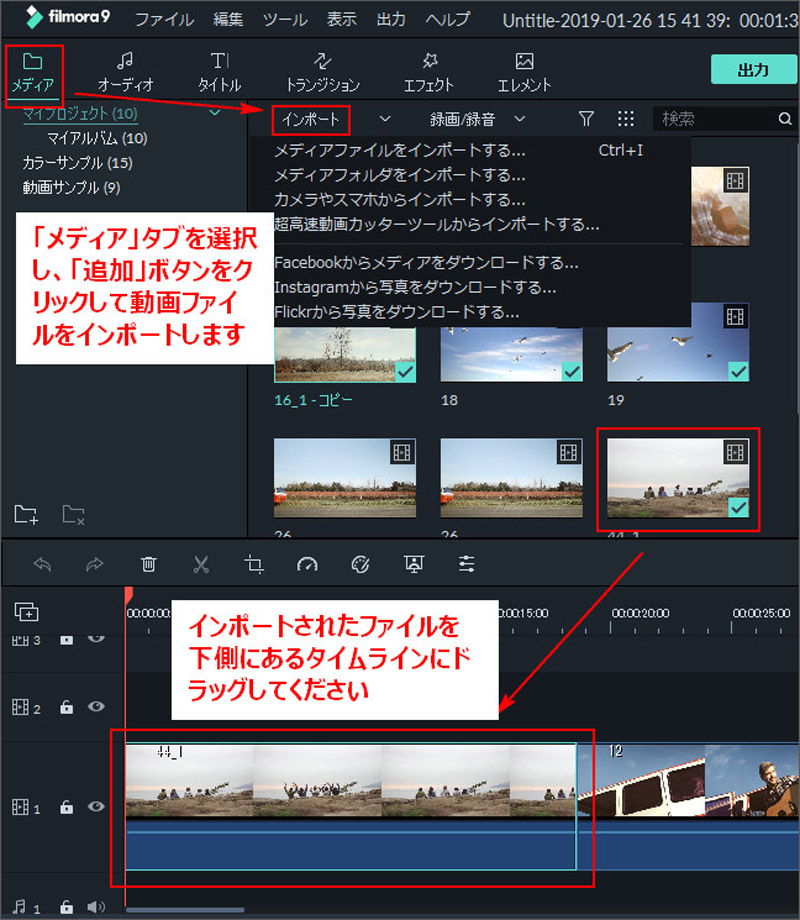
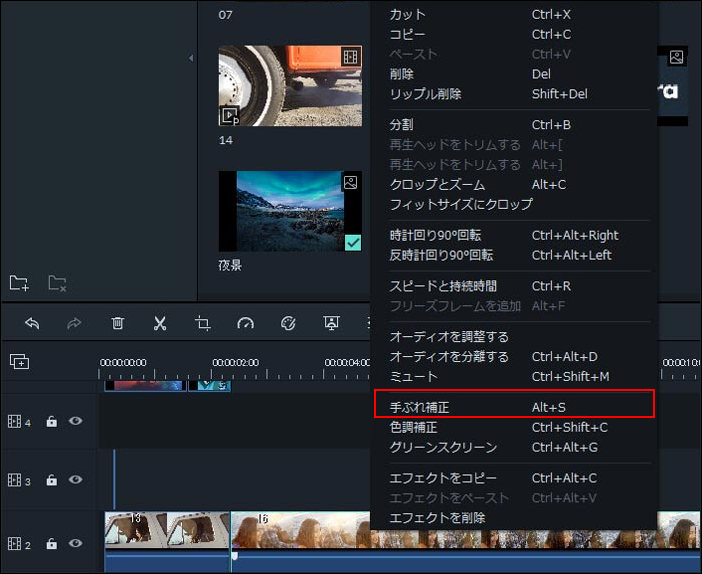
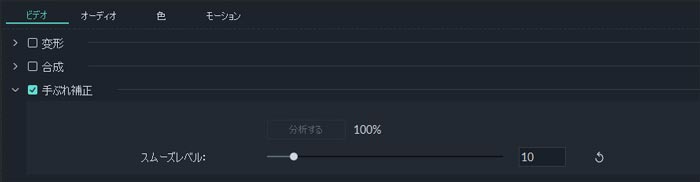

今回は、動画の手ぶれ問題について、そもそもの発生してしまう原因から対策、Filmoraを利用しての修整の方法などを解説してきました。動画を美しい状態で撮影し、保存するためにも、手ぶれ対策や補正は重要になってきます。手ぶれが起きてしまった時などはFilmoraを利用して手ぶれ補正をかけるというのが、選択肢の一つとしておすすめです。
関連トッピクス
動画を手ぶれ補正できるソフト5選
広角レンズや魚眼レンズで撮った映像の歪みをFilmoraを使って補正する方法
画像補正ソフトと動画の色を補正する方法をご紹介